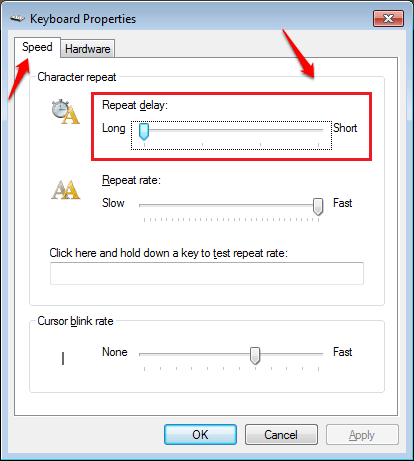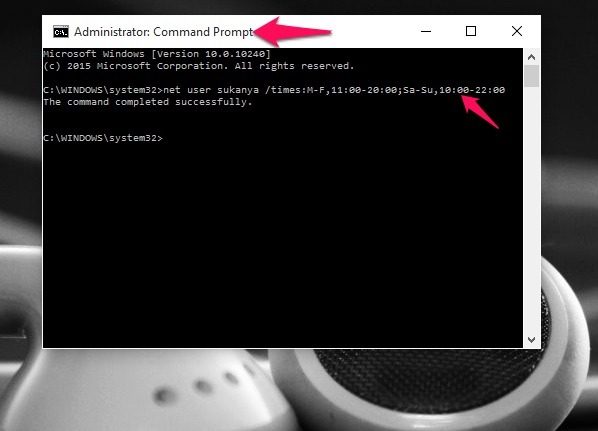ザ・ bittorrentクライアント 以前はMacおよびLinuxプラットフォームでのみ利用可能だった代替のTransmissionが、Windowsユーザー向けにリリースされました。 Transmissionを使用すると、Windowsユーザーがトレントファイルを非常に簡単にダウンロードできるようになりました。 ポップアップ広告、フラッシュ広告、ツールバーなどのない、安全で高速で使いやすいアプリケーションです。 Macユーザーの間で非常に人気があります。 以下の手順に従って、Windowsでアプリケーションをダウンロード、インストール、および実行します。
Mac Torrent Client、TransmissionをWindows10にインストールする方法
- まず、以下のリンクからインストールファイルを直接ダウンロードします。 32ビットバージョンと64ビットバージョンが利用可能です。
Windows用の伝送(32ビット)
Windows用の伝送(64ビット)
または、からダウンロードすることもできます 伝染; 感染 ウェブサイト。
- ダウンロード後、セットアップウィザードを実行します。 これには数分かかる場合があります。
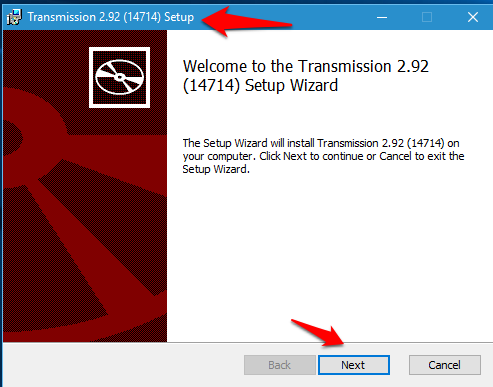
- インストールが完了したら、アプリケーションを開きます。
- ダウンロードしたいトレントファイルのURLを貼り付けます。
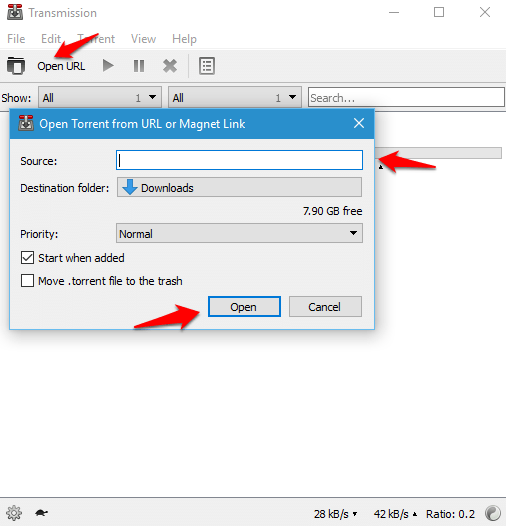
- または、をクリックしてデバイスからトレントファイルを参照します トレントを開く 下の画像に示すオプション。

それでおしまい! ダウンロードが始まります。 ダウンロードのステータスはメインウィンドウで確認できます。 ダウンロードするファイルを一時停止、キャンセル、優先順位付けできます。 また、新しいダウンロードを開始するには、上記と同じ手順に従ってください。
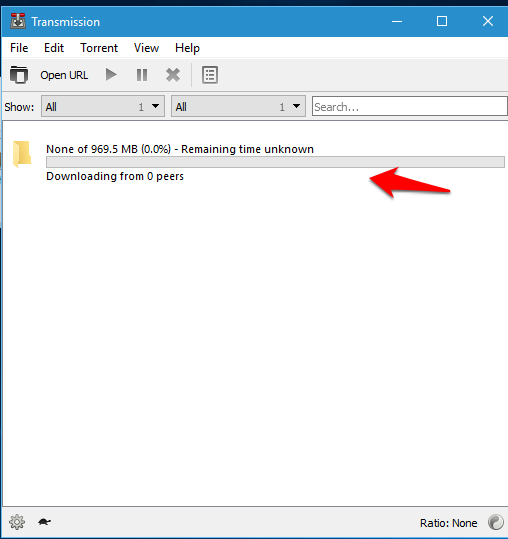
送信は、完全な暗号化、DHT、および磁気リンクをサポートしているため、プライバシーを保証します。 ユーザーを追跡せず、完全に広告なしです。 伝送には、他のほとんどのBitTorrentクライアントと比較して非常に低いメモリ要件があります。 だから今それをチェックしてください!